วิธีรีเซ็ต iPad Mini
ด้วยการเปิดตัว iPad Mini, Apple ได้ให้iPad series สำหรับผู้ใช้ที่ไม่สามารถซื้อรุ่น iPad Pro ได้ แต่ถึงแม้ว่าจะเป็น iPad Mini หรือ iPad Pro ก็ตามทุกคนรู้สึกว่าจำเป็นต้องพักอุปกรณ์ และด้วยเหตุนี้จำนวนผู้ใช้ที่ต้องการทราบวิธีรีเซ็ต iPad Mini นั้นเพิ่มขึ้นทุกวัน อาจมีสาเหตุมากมายว่าทำไมผู้ใช้อาจรู้สึกว่าจำเป็นต้องรีเซ็ตอุปกรณ์ อาจเป็นเพราะการขายอุปกรณ์หรือลบข้อมูลด้วยเหตุผลต่างๆ
นอกจากนี้ผู้ใช้ยังมีแนวโน้มที่จะรีเซ็ตiPad Mini เมื่ออุปกรณ์ของพวกเขาติดขัดเนื่องจากสาเหตุบางประการ หาก Mini iPad ของคุณค้างอาจเป็นเพราะมีแอพมากเกินไปหรือมีความผิดพลาดใน iOS หรือสาเหตุอื่น ๆ และการรีเซ็ตอุปกรณ์อาจเป็นประโยชน์ในกรณีดังกล่าว ให้เราดูว่าคุณสามารถรีเซ็ต iPad อย่างหนักโดยไม่ต้องใช้รหัสผ่านได้อย่างไร
ฮาร์ดรีเซ็ตมินิ iPad
การทำการรีเซ็ตฮาร์ดใน iPad mini ของคุณนั้นเป็นการเล่นของเด็กนี่เป็นแบบเดียวกับที่คุณทำกับ iPhone (รุ่น 6s และก่อนหน้า) หากคุณไม่ทำเช่นนี้นี่คือขั้นตอนที่คุณต้องทำ
ขั้นตอนที่ 1: ตั้งแต่ต้นแอปเปิ้ลมีจุดประสงค์เพื่อให้ปุ่มน้อยที่สุดเท่าที่เป็นไปได้บนอุปกรณ์ของมัน และมินิ iPad ก็ไม่มีข้อยกเว้น และมีเพียง 4 ปุ่มที่มีอยู่ในอุปกรณ์ของคุณ ปุ่มปิดเสียง (ใช้เพื่อปิดเสียงอุปกรณ์ของคุณ) ปุ่มเพิ่มระดับเสียง (ใช้เพื่อเพิ่มระดับเสียงของอุปกรณ์ของคุณ) ปุ่มลดระดับเสียง (ใช้เพื่อลดระดับเสียงของอุปกรณ์ของคุณ) ปุ่มเปิด / ปิด () เพื่อปลุกอุปกรณ์ของคุณ) และปุ่มโฮม (เพื่อนำทางไปยังหน้าจอหลัก)
ขั้นตอนที่ 2: จากปุ่มเหล่านี้เราเพียงแค่ต้องใช้งานปุ่ม Home และ Sleep กดปุ่ม Sleep และปุ่ม Home ค้างไว้ ตอนนี้กดปุ่มทั้งสองในเวลาเดียวกันเกือบ 8-10 วินาที
ขั้นตอนที่ 3: หลังจากนั้นสักครู่หน้าจอจะดับลง กดต่อไปแม้ว่าหน้าจอจะดับ หลังจากผ่านไประยะหนึ่งหน้าจอจะเปิดขึ้นโดยมีโลโก้ Apple อยู่ ซึ่งหมายความว่าคุณได้ทำการฮาร์ดรีเซ็ตสำเร็จบนอุปกรณ์ของคุณแล้ว

รีเซ็ตการตั้งค่าทั้งหมดบน iPad mini
หากกำลังมองหาคำตอบของคุณ "ฉันจะรีเซ็ตคำถาม Mini iPad ของฉัน? "จากนั้นให้เราบอกคุณว่าคุณสามารถรีเซ็ตการตั้งค่าทั้งหมดบน iPad ของคุณได้ซึ่งจะช่วยคืนค่าการตั้งค่าทั้งหมดเป็นค่าเริ่มต้นโปรดจำไว้ว่าการกระทำนี้จะไม่ลบข้อมูลในอุปกรณ์ของคุณ มันจะคืนค่าการตั้งค่ากลับเป็นค่าเริ่มต้นซึ่งเป็นเวลาที่คุณนำอุปกรณ์สิ่งที่คุณต้องทำคือทำตามขั้นตอนที่ระบุด้านล่าง
ขั้นตอนที่ 1: ไปที่แอพตั้งค่าและมุ่งหน้าไปที่ทั่วไป
ขั้นตอนที่ 2: โดยทั่วไปคุณต้องมองหาตัวเลือกการรีเซ็ต
ขั้นตอนที่ 3: ในการรีเซ็ตคลิกตัวเลือกรีเซ็ตการตั้งค่าทั้งหมด

รีเซ็ตโรงงานเป็น iPad กับ iTunes
คุณสามารถรีเซ็ตมินิ iPad จากโรงงาน การดำเนินการนี้จะลบข้อมูลทั้งหมดในอุปกรณ์ของคุณโดยปล่อยให้มันคล้ายกับอุปกรณ์ใหม่ คนส่วนใหญ่มักจะใช้วิธีนี้หากพวกเขาต้องการขายอุปกรณ์ของพวกเขา สิ่งที่คุณต้องทำคือทำตามขั้นตอนที่ระบุด้านล่าง
ขั้นตอนที่ 1: เปิด iTunes และเชื่อมต่ออุปกรณ์ของคุณกับคอมพิวเตอร์
ขั้นตอนที่ 2: หากถามรหัสผ่านให้ระบุรหัสผ่าน
ขั้นตอนที่ 3: เลือกอุปกรณ์ของคุณเมื่อปรากฏใน iTunes
ขั้นตอนที่ 4: เหนือส่วนสำรองเลือกตัวเลือก "กู้คืน iPad"
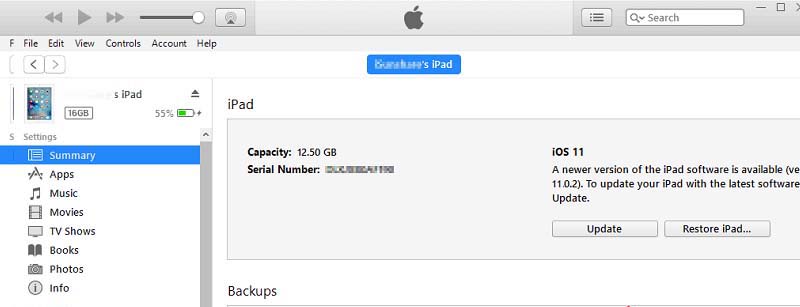
รีเซ็ต iPad เป็นค่าติดตั้งจากโรงงานโดยไม่มี iTunes
บางครั้งฮาร์ดรีเซ็ต iPad ไม่ทำงาน ดังนั้นในเวลาดังกล่าวคุณต้องการคนที่คุณสามารถพึ่งพาได้ ถึงเวลานี้เมื่อ Tenorshare 4uKey เข้ามาในภาพ เครื่องมือนี้นำเสนอวิธีการคลิกเพียงครั้งเดียวสำหรับทุกปัญหาที่คุณมีกับ iPad เครื่องมือนี้จะแก้ปัญหาและคุณจะสามารถรีเซ็ตอุปกรณ์ของคุณ นี่คือขั้นตอนที่คุณต้องทำตาม
ขั้นตอนที่ 1: ดาวน์โหลดและติดตั้งซอฟต์แวร์ 4uKey บนพีซีหรือ Mac ของคุณ
ขั้นตอนที่ 2: จากนั้นเชื่อมต่อ iPad เข้ากับคอมพิวเตอร์ของคุณด้วยสาย USB ซอฟต์แวร์จะตรวจจับอุปกรณ์โดยอัตโนมัติ
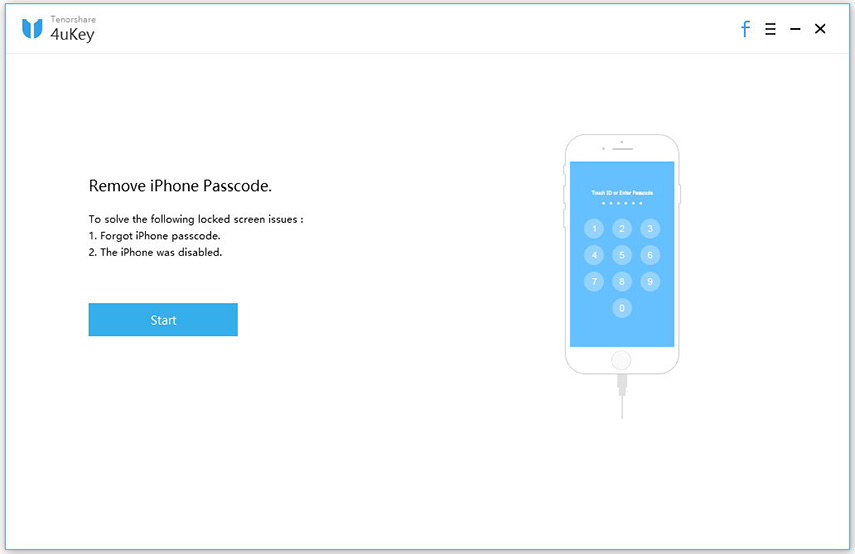
ขั้นตอนที่ 3: หลังจากนั้นเรียกใช้ซอฟต์แวร์และไปที่อินเทอร์เฟซหลักเพื่อคลิกที่ "เริ่มต้น"
ขั้นตอนที่ 4: ตอนนี้คุณจะได้รับแจ้งให้ดาวน์โหลดเฟิร์มแวร์เลือกตำแหน่งดาวน์โหลดแล้วคลิก "ดาวน์โหลด" เพื่อดำเนินการต่อ

ขั้นตอนที่ 5: หลังจากดาวน์โหลดเฟิร์มแวร์แล้วคุณสามารถไปที่หน้าต่างซอฟต์แวร์และคลิก "ปลดล็อคทันที"

ขั้นตอนข้างต้นจะล้างข้อมูลทั้งหมดจากอุปกรณ์ของคุณอย่างสมบูรณ์และจะถูกรีเซ็ต
เรามาดูกันดีกว่าใน 4 วิธีที่จะช่วยคุณรีเซ็ต iPad Mini โดยไม่ใช้รหัสผ่าน ขณะนี้คุณได้ทราบถึงวิธีการรีเซ็ต iPad ของคุณอย่างหนักวิธีการรีเซ็ตการตั้งค่าทั้งหมดใน iPad Mini ของคุณและวิธีรีเซ็ตอุปกรณ์จากโรงงานโดยใช้ iTunes คุณยังได้พบกับ Tenorshare ReiBoot ที่จะช่วยคุณในการรีเซ็ต iPad ของคุณ ท้ายสุดหากคุณรู้สึกว่าบทความนี้มีประโยชน์โปรดแจ้งให้เราทราบโดยแสดงความคิดเห็นด้านล่าง




![[คู่มือฉบับเต็ม] วิธีรีเซ็ต SMC บน Mac](/images/os-x/full-guide-how-to-reset-smc-on-mac.jpg)




